Test de l’application Ulysses Writing : ça vaut toujours le coup en 2023 ?
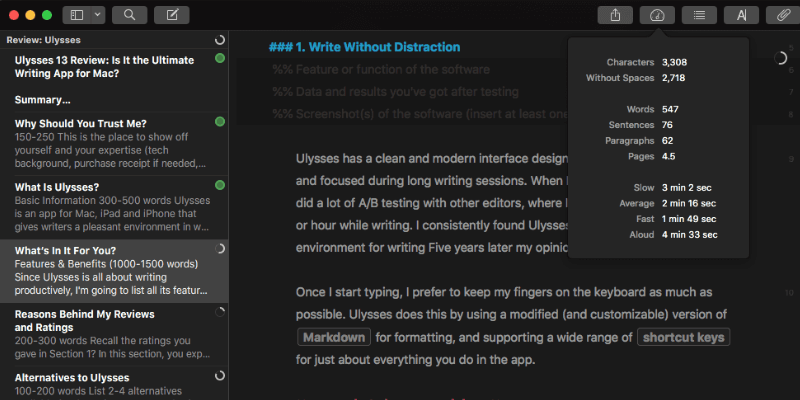
Ulysses
: Difficile de croire qu’il y a autant de puissance sous le capot
Résumé
L’écriture est un processus à multiples facettes qui comprend le remue-méninges, la recherche, l’écriture, la révision, l’édition et la publication. Ulysses a toutes les fonctionnalités pour vous accompagner du début à la fin et le fait d’une manière agréable et ciblée.
Personnellement, au cours des cinq dernières années, j’ai trouvé que l’application était un outil d’écriture efficace et elle est devenue ma préférée. Cela m’aide à rester concentré sur mes tâches d’écriture mieux que d’autres applications, et j’en suis venu à apprécier et à compter sur la combinaison d’une interface minimale, l’utilisation de Markdown, la possibilité d’utiliser plusieurs feuilles pour réorganiser un article, et d’excellentes fonctionnalités de bibliothèque et de publication.
Ce n’est pas la seule option disponible, et si vous utilisez Windows, évitez les abonnements ou méprisez Markdown, l’une des autres applications vous conviendra mieux. Mais si vous êtes un écrivain sérieux basé sur Mac et que vous recherchez un outil efficace, essayez-le. Je le recommande.
Ce que j’aime: L’interface simplifiée vous permet d’écrire une fois que vous avez commencé. Les outils utiles restent à l’écart jusqu’à ce que vous en ayez besoin. La bibliothèque synchronise votre travail sur tous vos appareils. Publication facile dans un certain nombre de formats.
Ce que je n’aime pas: Non disponible pour Windows. Le prix de l’abonnement ne convient pas à tout le monde.
Qu’est-ce que l’application Ulysse ?
Ulysse est un environnement d’écriture complet pour Mac, iPad et iPhone. Il est conçu pour rendre l’écriture aussi agréable que possible et fournir tous les outils dont un écrivain peut avoir besoin.
L’application Ulysse est-elle gratuite ?
Non, Ulysse n’est pas gratuit, mais un essai gratuit de 14 jours de l’application est disponible sur le Mac App Store. Pour continuer à l’utiliser après la période d’essai, vous devez payer pour cela.
Combien coûte Ulysse ?
5.99 $/mois ou 49.99 $/an. Un abonnement vous donne accès à l’application sur tous vos Mac et iDevices.
Le passage à un modèle d’abonnement a été quelque peu controversé. Certaines personnes sont philosophiquement opposées aux abonnements, tandis que d’autres s’inquiètent de la lassitude des abonnements. Étant donné que les abonnements sont des coûts permanents, il n’en faut pas trop jusqu’à ce que vous atteigniez votre limite financière.
Personnellement, je préférerais payer pour l’application, et je l’ai fait plusieurs fois, pour les versions Mac puis iOS de l’application. Mais je ne suis pas absolument opposé aux abonnements payants, mais je ne le fais que pour les applications dont je ne peux pas me passer.
Je n’ai donc pas souscrit à Ulysse tout de suite. La version précédente de l’application que j’avais payée fonctionnait toujours et la nouvelle version n’offrait aucune fonctionnalité supplémentaire. Au cours des dix mois qui ont suivi, j’ai continué à utiliser Ulysse tout en évaluant les alternatives. J’en ai conclu qu’Ulysse était toujours la meilleure application pour moi et j’ai vu l’entreprise continuer à l’améliorer.
Alors je me suis abonné. En Australie, un abonnement coûte 54.99 AU$/an, soit un peu plus d’un dollar par semaine. C’est un petit prix à payer pour un outil de qualité qui me permet de gagner ma vie et qui est déductible d’impôts. Pour moi, le prix est totalement justifié.
Ulysses est-il pour Windows ?
Non, Ulysses n’est disponible que pour Mac et iOS. Il n’y a pas de version Windows disponible, et la société n’a annoncé aucun projet d’en créer une, bien qu’elle ait laissé entendre à plusieurs reprises qu’elle pourrait l’envisager un jour.
Il existe une application appelée ‘Ulysse’ pour Windows, mais c’est une arnaque éhontée. Ne l’utilisez pas. Ceux qui l’ont acheté ont déclaré sur Twitter qu’ils avaient l’impression d’avoir été induits en erreur.
La version Windows ne nous est en aucun cas associée – malheureusement, c’est une arnaque éhontée.
— Aide Ulysse (@ulyssesapp) 15 April 2017
Existe-t-il des tutoriels pour Ulysse ?
Il existe un certain nombre de ressources disponibles pour vous aider à apprendre à utiliser Ulysses efficacement. Le premier que vous remarquerez est la section Introduction dans Ulysses. Il s’agit d’un certain nombre de groupes (dossiers) dans la bibliothèque Ulysse qui contiennent des explications et des conseils sur l’application.
Les sections incluses sont Premiers pas, Markdown XL, Détails du Finder et Raccourcis et Autres conseils.
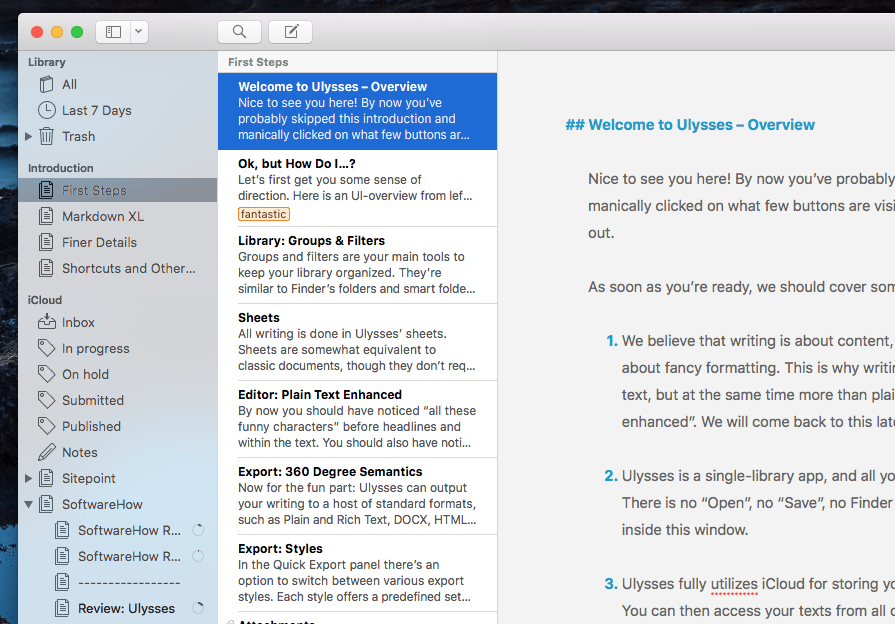
Le fonctionnaire Page d’aide et de support d’Ulysse est une autre ressource utile. Il contient une FAQ, des didacticiels, une référence de style, une base de connaissances, etc. Vous devriez également consulter l’officiel Blog Ulysse, qui est régulièrement mis à jour et comporte des sections de trucs et astuces et de didacticiels.
Vous pouvez obtenir tout Ulysse raccourcis claviers. Il explique comment tirer le meilleur parti d’Ulysse, ainsi que comment l’utiliser pour structurer un livre en parties et scènes et gérer vos recherches.
‘Écrire un roman avec Ulysse” est un livre Kindle de David Hewson. Il a de très bonnes critiques, a été mis à jour plusieurs fois et semble utile.
Enfin, ScreenCastsOnline propose un didacticiel vidéo en deux parties sur Ulysse. Il a été créé en 2022 mais est toujours d’actualité. Tu peux regarder Partie 1 gratuitement.
Table des matières
Pourquoi me faire confiance pour cette revue d’Ulysses ?
Je m’appelle Adrian et l’écriture a occupé une grande place dans ma vie aussi loin que je me souvienne. Au début, j’utilisais un stylo et du papier, mais je tape mes mots sur des ordinateurs depuis 1988.
L’écriture est mon occupation principale depuis 2009 et j’ai utilisé un certain nombre d’applications en cours de route. Ils incluent des services en ligne comme Google Docs, des éditeurs de texte comme Sublime Text et Atom, et des applications de prise de notes comme Evernote et Zim Desktop. Certains ont été bons pour la collaboration, d’autres sont livrés avec des plugins utiles et des fonctionnalités de recherche, tandis que d’autres permettent d’écrire pour le Web directement en HTML.
J’ai acheté Ulysse avec mon propre argent le jour de sa sortie, en 2022. Depuis, je l’ai utilisé pour écrire 320,000 XNUMX mots, et bien que j’aie cherché, je n’ai rien trouvé qui me convienne mieux. Cela pourrait aussi vous convenir, mais nous couvrirons également quelques alternatives au cas où cela ne répondrait pas à vos préférences ou à vos besoins.
Examen de l’application Ulysse : qu’est-ce que vous y gagnez ?
Ulysse consiste à écrire de manière productive, et j’énumérerai ses caractéristiques dans les cinq sections suivantes. Dans chaque sous-section, j’explorerai ce que l’application propose, puis je partagerai mon point de vue personnel.
1. Écrivez sans distraction
Ulysse a une interface propre et moderne conçue pour vous garder à l’aise et concentré pendant de longues sessions d’écriture. Lorsque j’ai commencé à utiliser l’application pour la première fois, j’ai effectué de nombreux tests A/B avec d’autres éditeurs, où je changeais d’application toutes les demi-heures environ pendant l’écriture. J’ai toujours trouvé qu’Ulysse était l’environnement le plus agréable pour écrire. Cinq ans plus tard, mon opinion n’a pas changé.
Une fois que je commence à taper, je préfère garder mes doigts sur le clavier autant que possible. Ulysse le permet en utilisant une version modifiée (et personnalisable) de Markdown pour formater et prendre en charge une large gamme de touches de raccourci pour à peu près tout ce que vous faites dans l’application. Si vous préférez utiliser une souris, Ulysse vous facilite également la tâche.
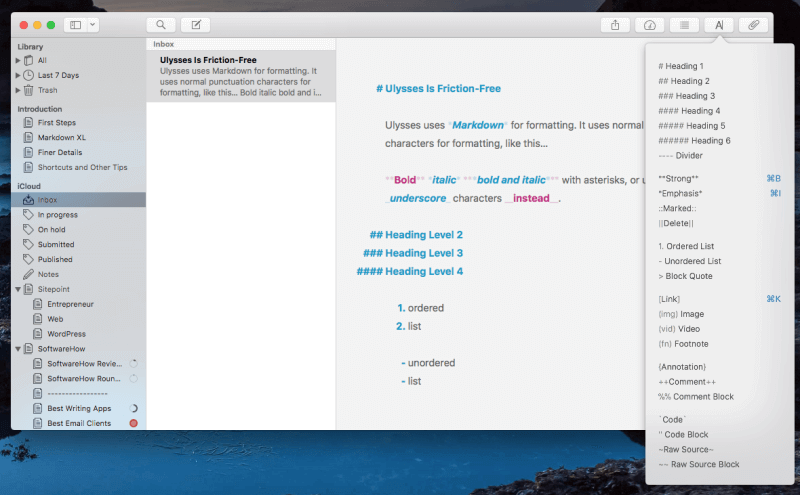
L’application me permet de me concentrer sur le contenu que je crée plutôt que sur l’interface dans laquelle je le crée. Le mode sombre, le mode machine à écrire, le mode plein écran et le mode minimal aident tous à cela.
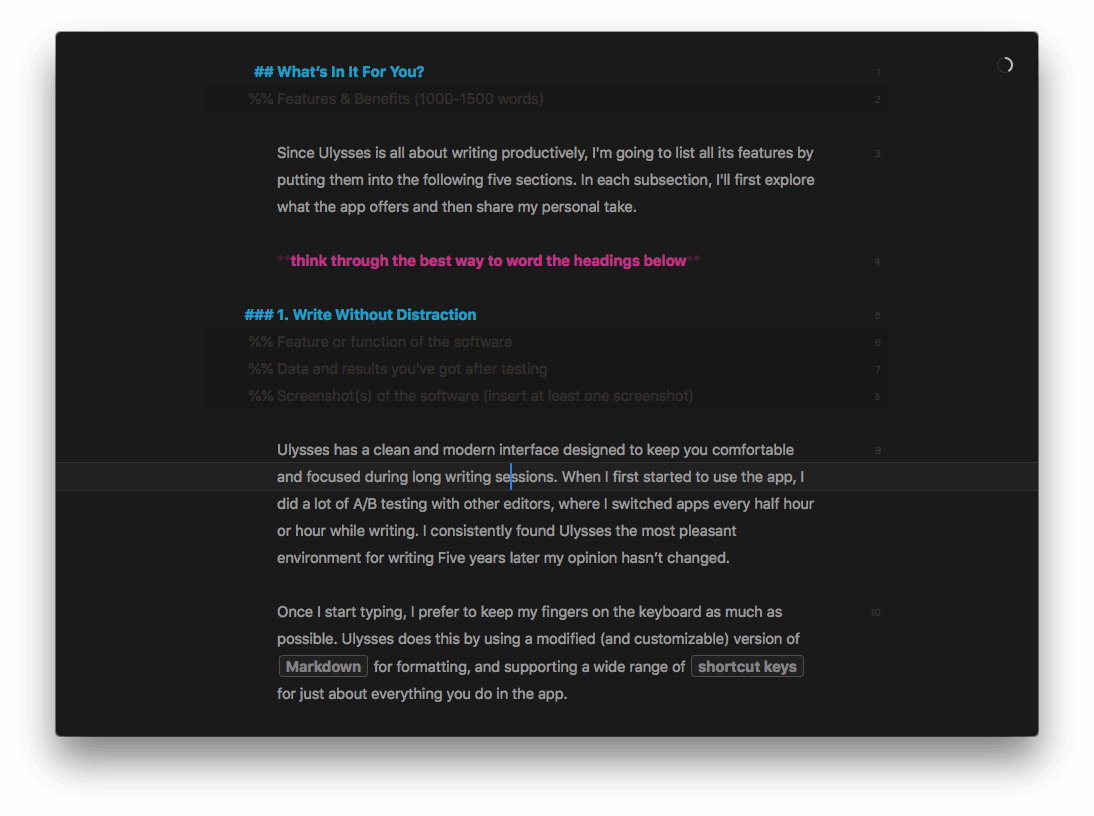
Une fois que je travaille dans la vue d’écriture de l’application, je peux afficher ou masquer des volets supplémentaires en balayant vers la gauche ou vers la droite avec deux doigts (ou un seul doigt sur iOS).
En plus de taper uniquement du texte, je peux ajouter des commentaires en tapant %% (pour les commentaires de paragraphe complet) ou ++ (pour les commentaires en ligne), et même créer des notes autocollantes qui apparaissent simplement en entourant le texte entre accolades. Si j’oublie une syntaxe Markdown, tout est disponible dans les menus déroulants.
Pour la rédaction technique, Ulysse fournit des blocs de code avec coloration syntaxique. La surbrillance est conservée lors de l’exportation, comme le montre cette image d’un tutoriel Ulysse.
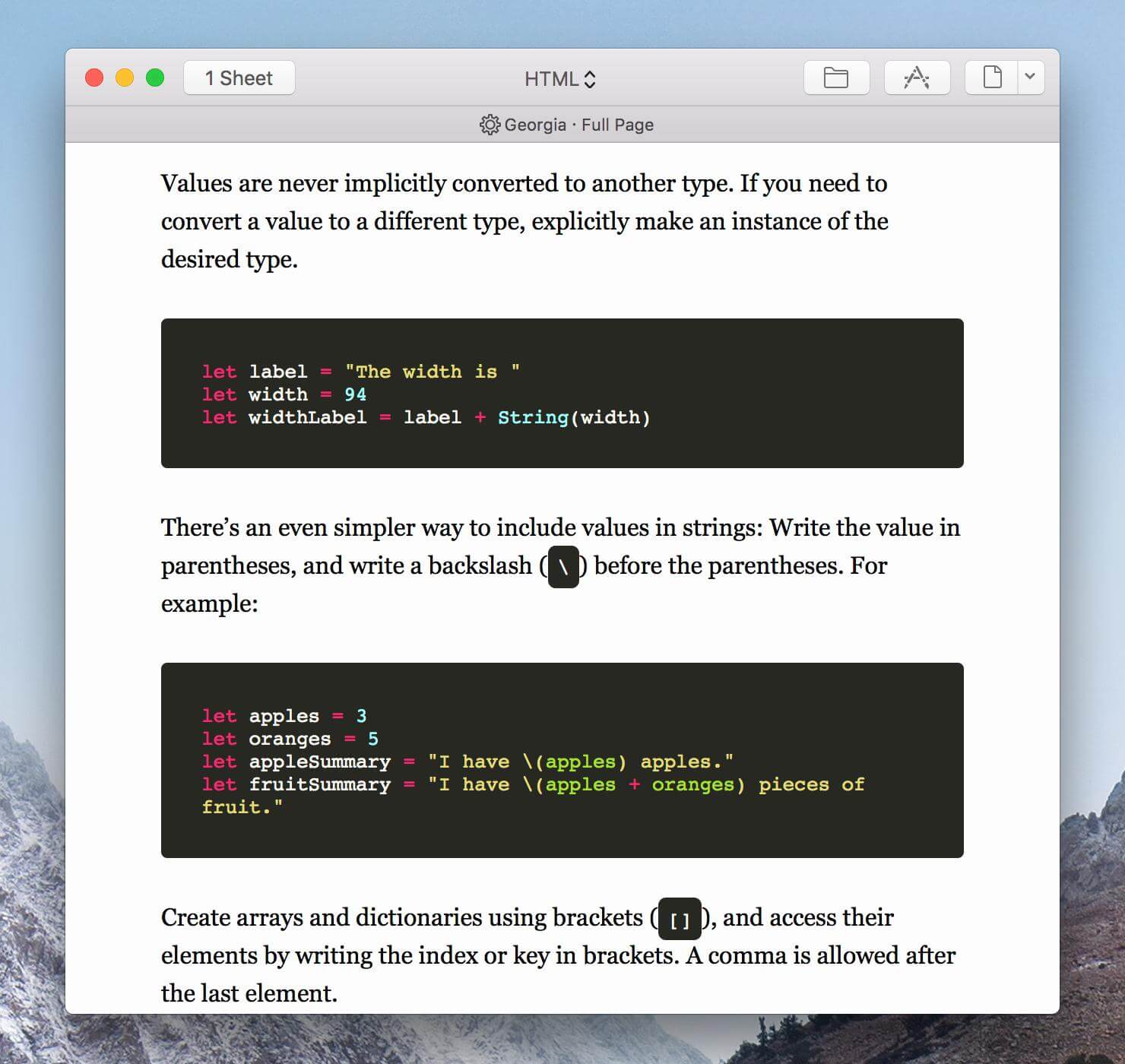
Mon avis personnel : J’aime écrire dans Ulysse. La combinaison de Markdown, d’une interface minimale et de fonctionnalités sans distraction me rend plus productif.
2. Accédez à des outils d’écriture utiles
Ulysse a l’air si simple qu’il est facile de rater toute la puissance sous le capot. Et c’est comme ça que ça devrait être. Je ne veux pas que de nombreux outils d’écriture encombrent l’interface pendant que j’écris, mais je veux qu’ils soient immédiatement disponibles chaque fois que j’en ai besoin.
Tout d’abord, la vérification orthographique et la vérification grammaticale de macOS peuvent être activées pendant que vous tapez ou exécutées manuellement. Les statistiques de document en direct sont également disponibles en cliquant sur une icône de la barre d’outils.
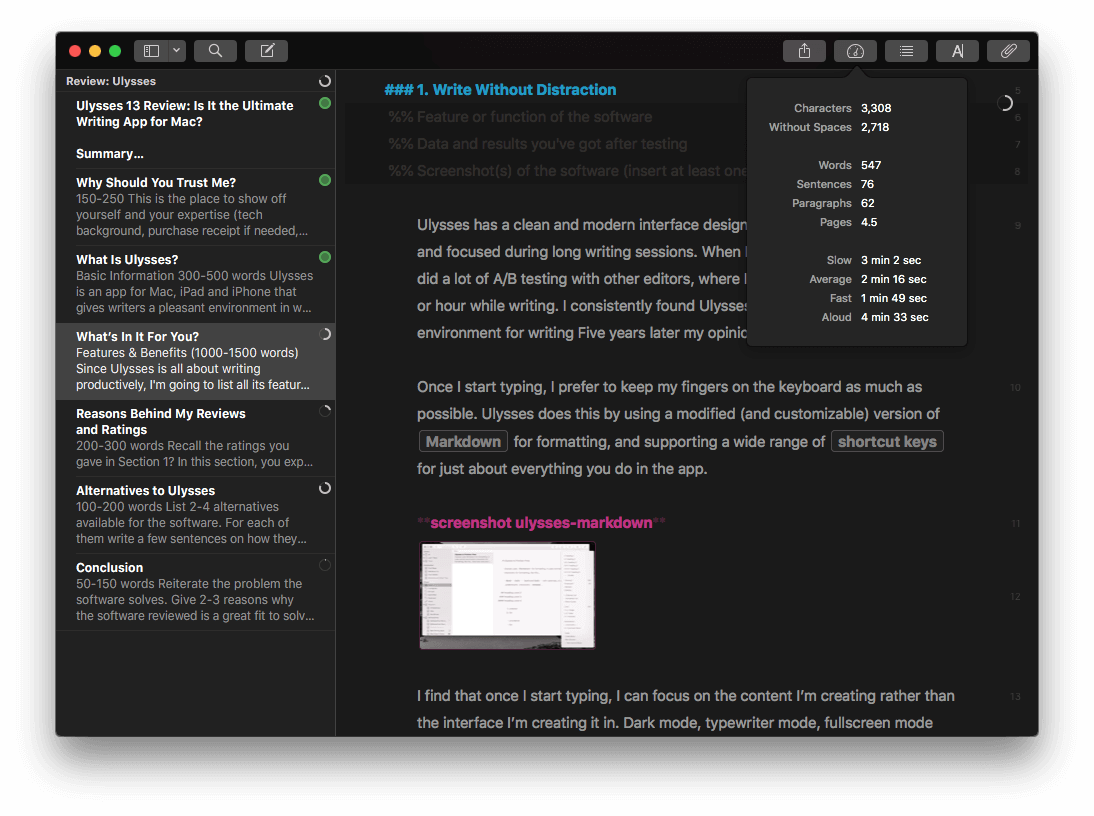
La fenêtre des pièces jointes vous donne accès à des outils supplémentaires, notamment des mots-clés, des objectifs, des notes et des images.
Les mots-clés sont essentiellement des balises, et nous en reparlerons plus tard dans la revue. Je trouve les objectifs très utiles. Alors qu’un nombre de mots vous permet de voir combien de mots vous avez tapés, un objectif spécifie le nombre de mots que vous visez et donne un retour immédiat sur vos progrès.
J’ai défini des objectifs de mots pour chaque section de cette revue, et vous remarquerez dans l’image ci-dessus que les sections où j’ai atteint cet objectif sont marquées de cercles verts. Les sections sur lesquelles je travaille encore ont un segment de cercle qui indique ma progression. Trop de mots et le cercle devient rouge.
Les objectifs sont hautement configurables et, à partir de la version actuelle (Ulysse 13), des délais (objectifs temporels) peuvent également être définis, et l’application vous indiquera combien de mots vous devez écrire chaque jour pour respecter le délai. La capture d’écran ci-dessous vous donnera une indication de certaines des options.
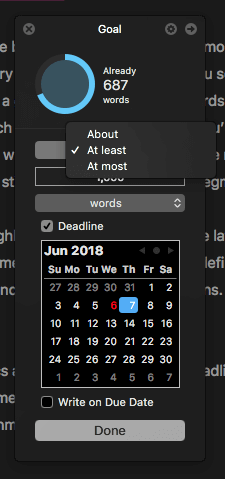
Enfin, les pièces jointes de notes et d’images sont un moyen efficace de garder une trace de référence pour l’article que vous écrivez. Je note souvent quelques réflexions dans une note jointe – bien que je sois tout aussi susceptible de la taper dans le corps de l’article – et je joins des pages Web et d’autres informations de référence sous forme de fichiers PDF. Vous pouvez également coller les URL des ressources Web dans les notes de texte jointes.
Mon avis personnel : Je me base sur des objectifs et des statistiques chaque fois que j’écris. J’aime les retours instantanés que je reçois sur mes progrès car, section par section, les cercles deviennent verts. Je trouve également les notes et les pièces jointes utiles, et après cinq ans, je découvre encore de nouvelles façons d’utiliser l’application.
3. Organisez et organisez votre contenu
Ulysse fournit une bibliothèque unique pour tous vos textes qui est synchronisée via iCloud sur tous vos Mac et iDevices. Des dossiers supplémentaires de votre disque dur peuvent également être ajoutés à Ulysses, y compris des dossiers Dropbox. Il est flexible et fonctionne bien. C’est aussi sans douleur. Tout est enregistré automatiquement et sauvegardé automatiquement. Et l’historique complet des versions est conservé.
Plutôt que de traiter des documents, Ulysse utilise des « feuilles ». Un long projet d’écriture peut être composé de plusieurs feuilles. Cela vous permet de travailler sur une pièce du puzzle à la fois et de réorganiser facilement votre contenu en faisant glisser une feuille vers une nouvelle position.
Cette revue, par exemple, est composée de sept feuilles, chacune avec son propre objectif de nombre de mots. Les feuilles peuvent être réorganisées comme vous le souhaitez et n’ont pas besoin d’être triées par ordre alphabétique ou par date. Lorsque vous avez fini d’écrire, sélectionnez simplement toutes les feuilles, puis exportez-les.
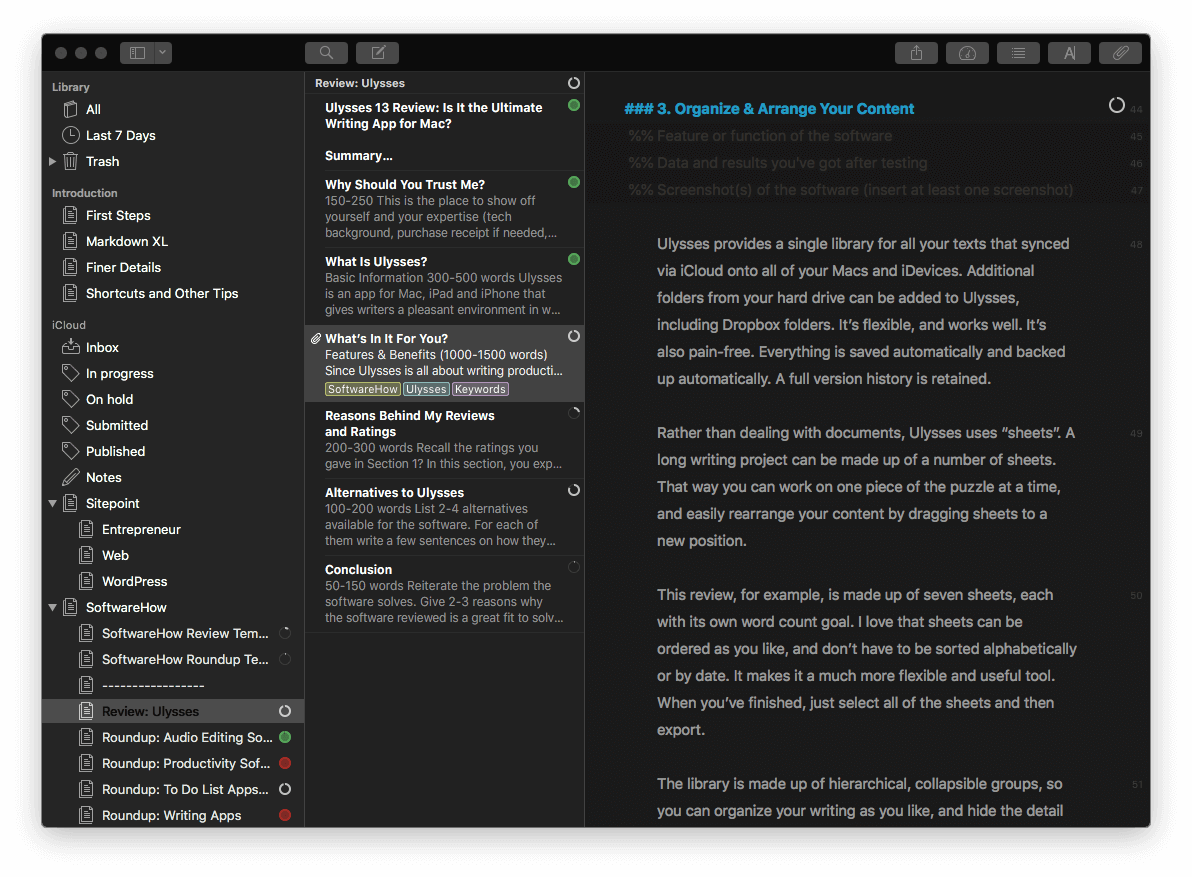
La bibliothèque est composée de groupes hiérarchiques et pliables (comme des dossiers), de sorte que vous pouvez organiser votre écriture dans différents conteneurs et masquer les détails que vous n’avez pas besoin de voir pour le moment. Vous pouvez également créer des filtres, qui sont essentiellement des dossiers intelligents, et nous les examinerons de plus près dans la section suivante.
Enfin, vous pouvez marquer des feuilles comme ‘Favoris’, qui sont rassemblées en un seul endroit près du haut de votre bibliothèque, et également ajouter des mots-clés aux feuilles et aux groupes. Les mots-clés sont essentiellement des balises et une autre façon d’organiser votre écriture. Ils ne sont pas automatiquement affichés dans votre bibliothèque mais peuvent être utilisés dans des filtres, comme nous le montrerons ci-dessous.
Ma prise personnelle: Ulysse me permet de travailler n’importe où, car tout ce sur quoi je travaille actuellement, et tout ce que j’ai écrit dans le passé, est organisé dans une bibliothèque disponible sur tous mes ordinateurs et appareils. La possibilité de diviser un grand projet d’écriture sur plusieurs feuilles rend le travail plus facile à gérer, et la combinaison de groupes, de mots-clés et de filtres me permet d’organiser mon travail de différentes manières.
4. Rechercher des documents et des informations
Une fois que vous avez construit un corpus de travail important, la recherche devient importante. Ulysse prend la recherche au sérieux. Il s’intègre bien à Spotlight et fournit une multitude d’autres fonctionnalités de recherche, notamment les filtres, l’ouverture rapide, les recherches dans la bibliothèque et la recherche (et le remplacement) dans la feuille actuelle.
J’aime Ouverture rapide, et l’utiliser tout le temps. Appuyez simplement sur commande-O et commencez à taper. Une liste de feuilles correspondantes s’affiche et appuyez sur Entrée ou double-cliquez pour y accéder directement. C’est un moyen pratique de naviguer dans votre bibliothèque.
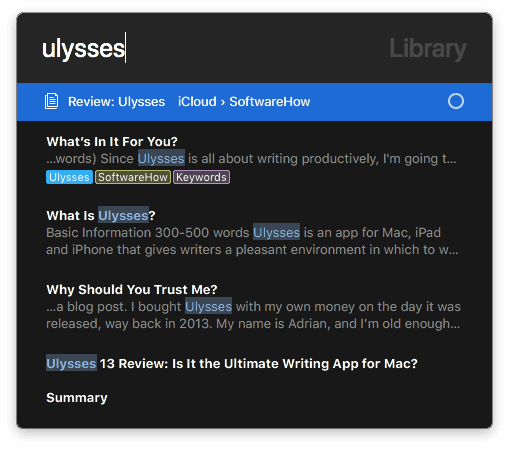
Find (commande-F) vous permet de rechercher du texte (et éventuellement de le remplacer) dans la feuille actuelle. Il fonctionne de la même manière que dans votre traitement de texte préféré.
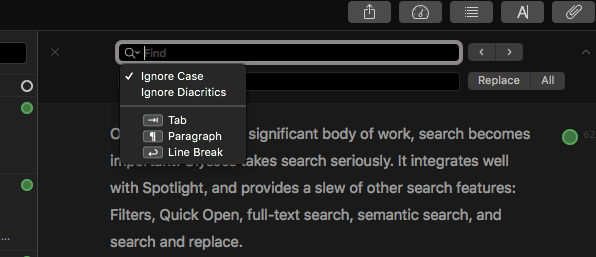
Rechercher dans le groupe (shift-commande-F) vous permet de rechercher votre groupe actuel. Pour effectuer une recherche dans toute votre bibliothèque, accédez à Bibliothèque > Tout première. C’est une fonctionnalité puissante qui vous permet de rechercher du texte, du formatage, des mots-clés, des titres, des notes et plus encore.
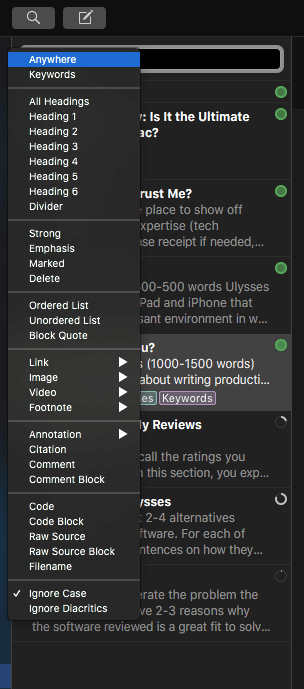
Et enfin, Filtres vous permettent de placer en permanence des recherches de groupe dans votre bibliothèque sous forme de dossiers intelligents. Je les utilise pour garder une trace de mots-clés tels que ‘En cours’, ‘En attente’, ‘Soumis’ et ‘Publié’ afin que je puisse trouver rapidement des articles à différents stades d’achèvement.
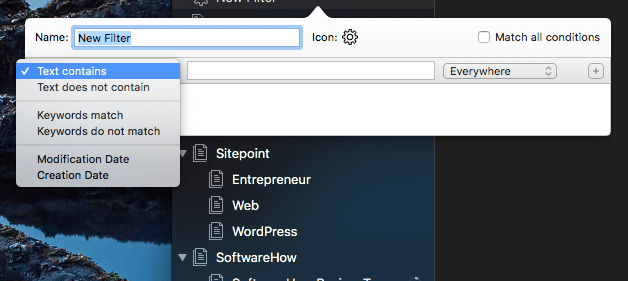
Les filtres sont plus puissants que les autres méthodes de recherche car vous pouvez spécifier plusieurs critères de recherche, y compris les dates. Ils sont également pratiques car ils sont situés en permanence dans votre bibliothèque, il vous suffit donc de cliquer sur le filtre plutôt que de faire une recherche manuelle à chaque fois.
Mon avis personnel : L’ouverture rapide et les filtres sont des moyens supplémentaires de naviguer dans votre bibliothèque à l’aide de la recherche. En plus de cela, de puissantes fonctionnalités de recherche dans un document et dans vos documents sont également disponibles.
5. Exportez et publiez votre travail
Remplir un devoir d’écriture n’est jamais la fin du travail. Il y a souvent un processus éditorial, puis votre article doit être publié. Et aujourd’hui, il existe de nombreuses façons de publier du contenu !
Ulysse possède une excellente fonctionnalité de publication assez facile à utiliser. Il vous permettra de publier directement sur WordPress et Medium, soit sous forme de publication, soit sous forme de brouillon. Il vous permettra d’exporter vers Microsoft Word afin que vos relecteurs et éditeurs puissent travailler sur votre document avec le suivi des modifications activé. Et cela vous permettra d’exporter vers toute une gamme d’autres formats utiles, notamment PDF, HTML, ePub, Markdown et RTF.
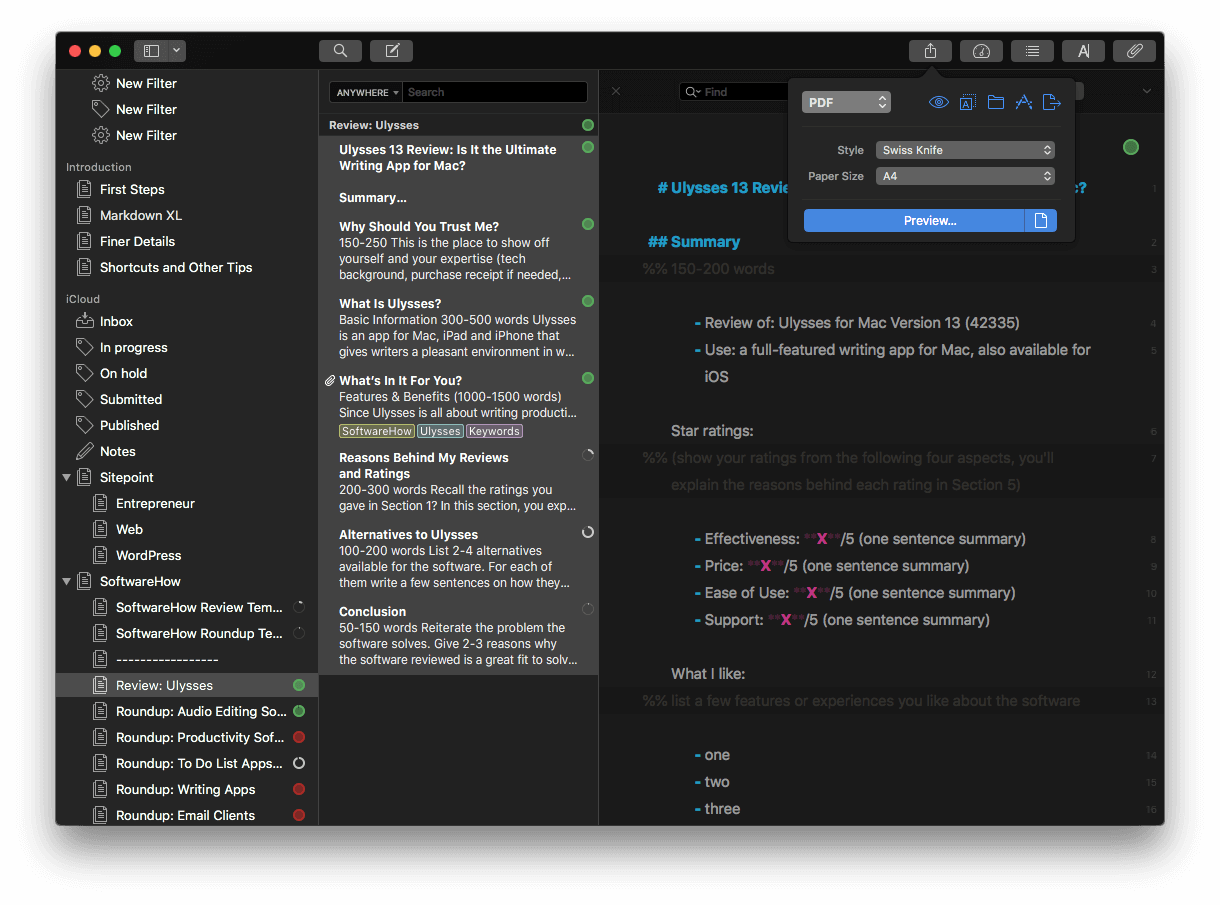
Vous pouvez prévisualiser l’exportation dans l’application et vous pouvez exporter vers le presse-papiers plutôt que vers un fichier. De cette façon, vous pouvez, par exemple, exporter au format HTML directement dans le presse-papiers et coller le résultat dans une fenêtre de texte WordPress.
Un certain nombre de styles d’exportation sont intégrés à Ulysses, et bien d’autres sont disponibles à partir du échange de style. Cela vous donne beaucoup d’options pour l’aspect final de votre document.
Mon avis personnel : J’apprécie que pendant que j’écris dans Ulysse, je n’ai pas à penser au format final du document. J’écris juste. Une fois que j’ai terminé, Ulysse est capable de créer une large gamme de formats de documents dans une variété de styles, ou simplement de placer mon article dans le presse-papiers pour le coller dans WordPress, Google Docs ou ailleurs.
Raisons derrière mes notes
Efficacité : 5/5
Ulysses comprend tout ce dont un utilisateur Apple a besoin pour écrire : brainstorming et recherche, rédaction et édition, suivi des objectifs et des délais de nombre de mots et publication. Chacun de ces travaux est effectué de manière efficace et économique. Aucun effort n’est perdu, et que vous préfériez garder les mains sur le clavier ou utiliser une souris, l’application vous permet de travailler de la manière qui vous convient le mieux.
Prix: 4 / 5
Ulysse est un produit haut de gamme pour les écrivains professionnels et n’est pas proposé à un prix avantageux. Je pense que le prix est justifié pour les écrivains sérieux, et je ne suis pas le seul, mais ceux qui recherchent un outil peu coûteux et décontracté devraient chercher ailleurs. La décision de facturer un abonnement était controversée, et si cela vous pose problème, nous énumérerons quelques alternatives ci-dessous.
Facilité d’utilisation: 5 / 5
Ulysses est si facile à utiliser qu’il est difficile de croire qu’il y a autant de puissance sous le capot. L’application est facile à utiliser et vous pouvez apprendre des fonctionnalités supplémentaires selon vos besoins. Il existe souvent plusieurs façons d’obtenir la même fonction, et l’application peut s’adapter à vos préférences. Par exemple, vous pouvez mettre du texte en gras en utilisant le formatage Markdown, en cliquant sur une icône et également le contrôle familier-B.
Assistance: 5/5
En cinq ans, je n’ai jamais eu besoin de contacter le support Ulysse. L’application est fiable et le matériel de référence fourni est utile. L’équipe semble très réactive et proactive sur Twitter, et imaginez qu’il en serait de même pour tout problème d’assistance. Vous pouvez contacter le support par e-mail ou via un formulaire en ligne.
Alternatives à Ulysse
Ulysse est une application d’écriture de haute qualité mais un peu chère pour les utilisateurs d’Apple uniquement, elle ne conviendra donc pas à tout le monde. Heureusement, ce n’est pas votre seule option.
Nous avons récemment publié un tour d’horizon des meilleures applications d’écriture pour Mac, et ici nous énumérerons les meilleures alternatives, y compris options pour les utilisateurs de Windows.
- Scribe est le plus grand concurrent d’Ulysses, et supérieur à certains égards, y compris sa capacité impressionnante à collecter et à organiser des informations de référence. Il est disponible pour Mac, iOS et Windows, et est acheté à l’avance plutôt que sous forme d’abonnement. Vous pouvez lire notre détail Critique de Scrivener ici pour plus.
- iA Writer est une application plus simple, mais elle est également proposée à un prix plus facile à avaler. C’est un outil d’écriture de base sans toutes les cloches et sifflets qu’offrent Ulysses et Scrivener, et est disponible pour Mac, iOS et Windows. Mot de passe est similaire mais n’est pas disponible pour Windows.
- Ours écrivain a un certain nombre de similitudes avec Ulysse. Il s’agit d’une application basée sur un abonnement, dotée d’une magnifique interface basée sur Markdown et n’est pas disponible pour Windows. En son cœur, il s’agit d’une application de prise de notes, mais elle est capable de bien plus encore.
- Vous pouvez surcharger Sublime Text et d’autres éditeurs de texte avec des plugins pour devenir des outils d’écriture sérieux. Par exemple, voici un guide Sublime Text utile qui vous montre comment ajouter Markdown, un mode sans distraction, des projets pour l’organisation et des formats d’exportation supplémentaires.
- Inspirer l’écrivain est une application d’écriture Windows et ressemble à Ulysse. Je ne l’ai jamais utilisé, donc je ne peux pas dire si la ressemblance n’est que superficielle.
Conclusion
Ulysses prétend être ‘l’application d’écriture ultime pour Mac, iPad et iPhone’. Est-ce vraiment le meilleur de la classe ? Il s’agit d’une application conçue pour aider les rédacteurs à faire leur travail sans distraction, avec tous les outils et fonctionnalités dont ils ont besoin pour faire passer leur projet du concept au travail publié, qu’il s’agisse d’un article de blog, d’un manuel de formation ou d’un livre. Ce n’est pas un traitement de texte avec une foule de fonctionnalités inutiles, ni un simple éditeur de texte. Ulysse est un environnement d’écriture complet.
L’application est disponible pour macOS et iOS, et la bibliothèque de documents se synchronise efficacement entre tous vos appareils. Vous pouvez commencer à écrire sur votre Mac, ajouter quelques réflexions sur votre iPhone au fur et à mesure qu’elles vous viennent à l’esprit et modifier votre texte sur votre iPad. L’application vous permet de travailler n’importe où, n’importe quand… tant que vous vivez dans l’écosystème Apple. Nous énumérerons quelques alternatives Windows vers la fin de notre examen.
Si vous êtes un utilisateur Mac, vous avez déjà Pages et Notes. Vous avez peut-être même installé Microsoft Word. Alors pourquoi auriez-vous besoin d’une autre application pour taper vos pensées ? Parce qu’ils ne sont pas les meilleurs outils pour le travail. Aucune de ces applications n’a pris en compte l’ensemble du processus d’écriture et comment vous aider à le faire. Ulysse a.
Alors, que pensez-vous de cette critique de l’application Ulysse ? Avez-vous essayé l’application d’écriture? Laissez un commentaire ci-dessous.
Derniers articles